Lorsque vous tentez d'ouvrir un fichier DWG avec les produits AutoCAD à l'aide de l'Explorateur Windows, vous pouvez recevoir un message similaire à celui-ci : "Windows ne trouve pas « \acad.exe ». Vérifiez que vous avez entré le nom correctement et réessayez". Vous pouvez également être confrontés à un message mentionnant que Windows ne trouve pas « \.dwg » ou « (null) ». Dans tous les cas, vérifiez que vous avez entré le nom correctement et essayez à nouveau. Pour rechercher le fichier manquant, vous pouvez utiliser la fonction de recherche de Windows en cliquant sur le bouton Démarrer, puis sur Rechercher.
L'icône des fichiers DWG ne correspond pas à l'habituel ![]() mais est un simple carré blanc
mais est un simple carré blanc
Pour l’avoir vécu plusieurs fois, lorsqu’on installe une nouvelle version d’Autocad (Ou LT) sans désinstaller l’ancienne afin de pouvoir faire migrer l’ensemble des paramètres personnels, il n’y a pas de mise à jour du lanceur Autocad et lorsque l’ancien version n’est plus présente, les doubles clique ne fonctionne plus.
Voici la méthode la plus rapide pour résoudre ce problème :
Attention en modifiant la base de registre, pensez à effectuer une sauvegarde ( lisez cet article : https://www.aplicit.com/comment-sauvegarder-et-restaurer-le-registre-du-systeme/ )
Appuyez simultanément sur les touches WINDOWS et R de votre clavier afin d’ouvrir la fenêtre Exécuter, entrez REGEDIT, puis cliquez sur OK. Supprimer ces 2 clés de registre :
- HKEY_CLASSES_ROOT\.dwg
- HKEY_CURRENT_USER\Software\Microsoft\Windows\CurrentVersion\Explorer\FileExts\.dwg
Lancez le produit AutoCAD.
Une boîte de dialogue s'affiche. Choisissez « Toujours réassocier les fichiers DWG à AutoCAD (recommandé) ».
Si cela ne suffit pas, faites un clic droit sur un DWG, ouvrir avec, choisir une autre application :
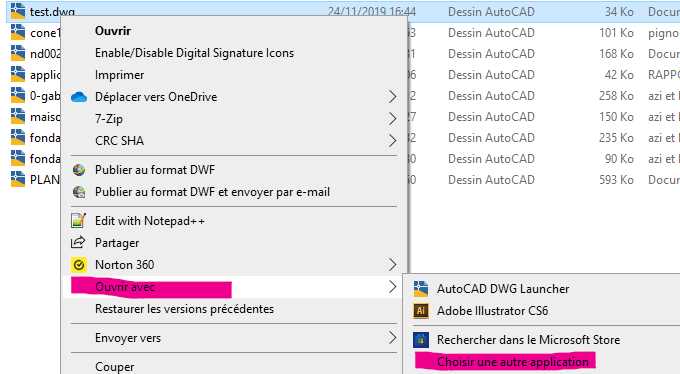
Choisir le DWG launcher et cocher la case Toujours… :
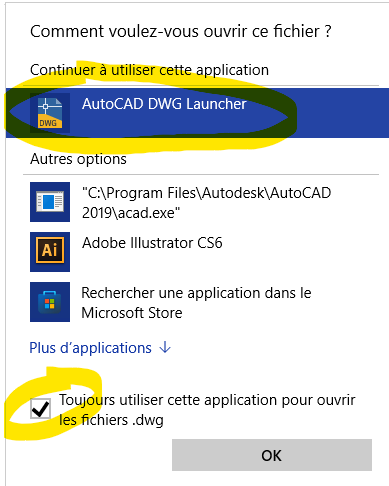
Voici les liens Autodesk qui permettent de prolonger le dépannage si cela ne suffit pas, mais dans 95% de cas c’est inutile d’aller plus loin :
- AutoCAD ne s'ouvre pas après qu'un utilisateur a cliqué deux fois sur un fichier DWG
- Lorsque vous cliquez deux fois sur un fichier DWG, le mauvais programme AutoCAD s'ouvre
- Erreur « Windows ne trouve pas [nom_fichier].dwg, acad.exe ou acadlt.exe » lorsque vous double-cliquez sur un fichier DWG pour l’ouvrir dans un produit AutoCAD














Laisser un commentaire